깔끔한 ppt 템플릿을 만들고 싶고 쓰고 싶은 마음은 모두가 갖고 있는 생각이잖아요?
그리고 한편으로는 그것이 생각보다는, 의외로 만들기 어렵다는 것을 자주 느끼게 되곤 하고 말이죠.
그렇다면 디테일에 더 신경써보시는 것이 매우 중요하다고 말씀드려 보고 싶습니다.

색상은 ppt 템플릿의 이미지를 결정하는 핵심 요소 잖아요?
오늘 이렇게 많은 색상이 사용되기는 했지만 사실 두세가지 정도만 정하고 그것을 통일되게, 반복적으로 템플릿 속에 녹아내면 되는 것이 정석일거에요.
하지만 디테일을 생각해본다면 그 메인 컬러에서 톤을 그대로 갖고 가되 약간씩 다른 색상을 필요한 곳에 쓰는 것도 좋은 방법인데요.
그럼 전체적으로는 하나로 보이면서도 뭔가 다른 차이들을 만들고, 강조의 효과도 낼 수 있게 됩니다.
오늘 색상은 사실 핑크나 오렌지, 그리고 네이비, 그레이 이렇게로 묶을 수 있겠구요.

그리고 컨셉에 있어서도 어떤 형태적인 것, 그리고 그것을 무엇으로 채우고 선은 어떻게 할 것인가 등을 생각하고 선택하는 것 역시 디자인의 컨셉입니다.
우린 보통 도형 넣는 것 자체에 대해서 큰 의미를 부여하지 않기도 하는데,
ppt 템플릿 디자인의 기본 소스가 도형이라는 것을 생각한다면
그것이 얼마나 중요한지, 그것을 통해 얼마나 많은 변화들을 줄 수 있는지를 알 수 있어요.

저는 오늘 셀렉트 박스를 주 컨셉으로써 선택했는데요.
ppt에서 박스를 만드는 것은 뭐 그냥 일상이잖아요?
그것과 연관지어서 컨셉을 생각해 볼 수 있는 것중 셀렉트 박스만한 것도 없을 것 같다는 생각이 듭니다.
PC, 웹 환경과 관련되어 있는 것이라 괜히 모던해 보이게 비춰지기도 하구요.

하지만 오늘 그 보다 더 보여드리고 싶었던 것은 이 색상, 아주 기본인 도형, 차트, 표 등의 디테일한 것을 잘 가다듬는 것 만으로느 깔끔한 ppt 템플릿을 만들 수 있다는 것이었는데요.

위에서 보신 차트, 표가 어떤 느낌인가요?
깔끔해 보이죠?
다 ppt에서 제공하는 기본 차트에요.
하지만 차이가 있다면 색상, 선, 간격, 막대의 굵기와 간격, 눈금선 등 모든 것들을 다 디테일하게 다듬었다는 것에 있지요.
즉 그냥 표 삽입 후 끝내면 안예쁠 수 밖에 없어요.

결론은 깔끔하려면 버리는 것이 기본이지만 그 버림을 위해 모든 것들을 다 확인해 봐야 한다는 거에요.
집 청소를 할 때 불필요한 것을 찾기 위해서는 모든 짐을 다 체크해 보는 것 처럼요.
그렇게 버리고 정돈되어지면 그제서야 깔끔해지잖아요.
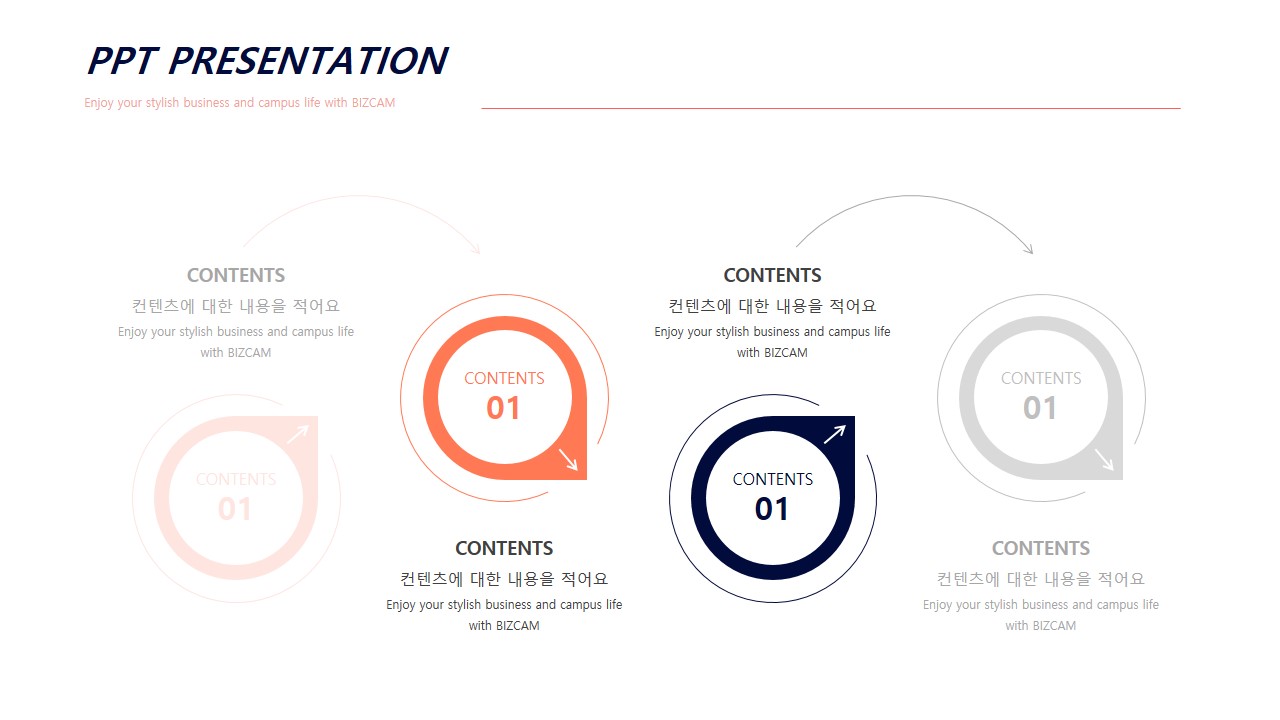
도형을 활용해서 다이어그램들도 만들어 보시구요.
각 도형들이 갖고 있는 형태적 특징을 이용하면 기본 도형? 그건 무한한 새로운 형태들로써 재탄생할 수 있습니다.

어떠셨나요?
딱 보면 깔끔해 보이지만, 아주 디테일하게 보면 뭐 그렇게 특별한 것도 없어보이는 ppt 템플릿이죠?
그것이 깔끔한 피피티를 만드는 핵심입니다.
보통 속에 특별함을 느끼게 하는 것.
디테일을 챙겨보세요.

ppt 비즈캠에서 무료로 템플릿을 공유하고 있어요
오늘은 하나의 공지글을 남겨 드리고자 하는데요. 바로 제가 ppt 디자인과 관련된 정보, 팁을 나누는 과정에서 예시로 만든 템플릿 소스들을 함께 연습해 보면서 발전해 나갈 수 있도록 무료로
bizcam.tistory.com
'오피스 강의 > PPT 파워포인트' 카테고리의 다른 글
| 깔끔한 파워포인트 템플릿 단정함 속 포인트 (0) | 2021.03.23 |
|---|---|
| 줄 몇개만 직접 쓱쓱 그리면 ppt 배경 완성 (0) | 2021.03.21 |
| 귀엽고 차분한 느낌으로 파워포인트 템플릿 만들까 (0) | 2021.03.17 |
| 아주 간단한 ppt 배경이라 만들긴 쉽지만 예뻐 (0) | 2021.03.16 |
| 파워포인트 디자인 이렇게만 하면 인포그래픽 느낌나 (0) | 2021.03.13 |




댓글